Oprette eller redigere modelbaserede appdashboards
Dashboards er samlinger af diagrammer, der vedrører Microsoft Dataverse-tabeller.
Der er to typer dashboards: bruger-dashboards og system-dashboards. En appbrugere kan oprette et dashboard, der kun er synligt for dem i de appområder, de har tilladelse til.
En administrator eller en systemtilpasser opretter eller tilpasser systemdashboards, som synlige for alle appbrugere. En bruger kan vælge at angive deres brugerdashboard som deres standarddashboard og tilsidesætte systemdashboard.
Interaktivitet med dashboard
Dashboards kan være standard eller interaktive.
Standard-dashboards understøtter tilføjelse af en eller flere ikke-relaterede komponenter, f.eks. diagrammer eller lister.
Interaktive dashboards gør det muligt for brugere at arbejde på en bestemt række direkte fra dashboardet. I denne artikel fokuseres der på standardsystemdashboards. Du kan finde oplysninger om interaktive dashboards, under Konfigurere dashboards til interaktive oplevelser i modelbaserede apps.
Oprette et nyt standarddashboard
Log på Power Apps.
Vælg Løsninger i venstre navigationsrude, og åbn den ønskede løsning. Hvis elementet ikke findes i sidepanelruden, skal du vælge ...Flere og derefter vælge det ønskede element.
Vælg Nyt på værktøjslinjen, vælg Dashboard, og vælg derefter et af følgende layout:
- 2-Oversigt over kolonner
- 3-Oversigt over kolonner
- 3-Oversigt over kolonner (med variabel bredde)
- 4-Oversigt over kolonner
- Power BI-integreret
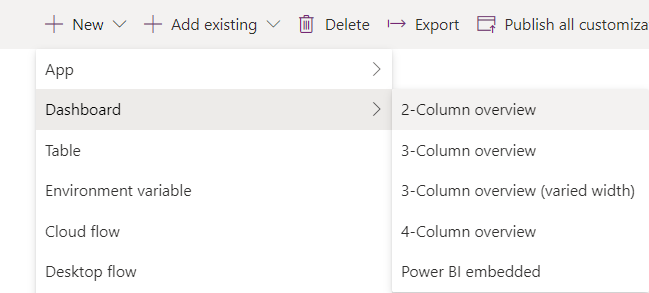
På siden Dashboard: Ny skal du angive et navn til dashboardet.
Vælg et af komponentområderne, og vælg derefter ikonet for et diagram eller en liste.
Du kan have op til seks komponenter i dashboardet.
Hvis du f.eks. vil tilføje et diagram, skal du vælge diagramikonet på feltet på dashboardlærredet, hvor diagrammet skal vises. Vælg derefter værdier for Rækketype, Visning og Diagram i dialogboksen Tilføj komponent. Vælg derefter Tilføj for at føje diagrammet til dashboardet. Du kan finde oplysninger om, hvordan du opretter et diagram under Oprette et systemdiagram i en modelbaseret app.

Når du er færdig med at tilføje komponenter til dashboardet, kan du vælge Gem og derefter Luk.
Vælg Publicer på løsningsværktøjslinjen.
Redigere et eksisterende dashboard
Log på Power Apps.
Vælg Løsninger i venstre navigationsrude, og åbn den ønskede løsning. Hvis elementet ikke findes i sidepanelruden, skal du vælge ...Flere og derefter vælge det ønskede element.
På listen over løsningskomponenter skal du åbne dashboardet, vælge et af komponentområderne, og derefter vælge Rediger komponent.
I dialogboksen Angiv egenskaber kan du ændre et diagram eller en liste, f.eks. ændre tabellen, standardvisningen, tilføje en diagramvælger eller gøre dashboardet tilgængeligt på mobilapps. Når du er færdig, skal du vælge OK.
Du kan finde flere oplysninger om angivelse af egenskaber for dashboardkomponenter under Angive egenskaber for et diagram eller en liste, der er inkluderet i et dashboard.
Når du er færdig med at foretage ændringer, skal du vælge fanen Gem og derefter vælge Luk.
Vælg Publicer på løsningsværktøjslinjen.
Næste trin
Konfigurere dashboards til interaktive oplevelser
Bemærk
Kan du fortælle os om dine sprogpræferencer for dokumentation? Tag en kort undersøgelse. (bemærk, at denne undersøgelse er på engelsk)
Undersøgelsen tager ca. syv minutter. Der indsamles ingen personlige data (erklæring om beskyttelse af personlige oplysninger).
Feedback
Kommer snart: I hele 2024 udfaser vi GitHub-problemer som feedbackmekanisme for indhold og erstatter det med et nyt feedbacksystem. Du kan få flere oplysninger under: https://aka.ms/ContentUserFeedback.
Indsend og få vist feedback om